Với tính tiện dụng, cấu hình và lắp đặt đơn giản, kết nối không dây nên không yêu cầu dây rợ lằng nhằng, có thể đặt ở bất cứ vị trí nào, hỗ trợ theo dõi cả ngày lẫn đêm 24/24h và có thể xem trên bất cứ thiết bị điện thoại smartphone hay máy tính bảng nào… Hôm trước mình đã có bài hướng dẫn trên điện với máy tính bảng, nên hôm nay mình sẽ hướng dẫn các bạn cài đặt trên máy tính, laptop. thì hiện nay các sản phẩm Camera IP Wifi đang dần trở nên phổ biến trên toàn thế giới, có mặt trong các hộ gia đình, cửa hàng, nhà máy, khu công nghiệp…Đồng thời các bạn cũng có thể xem lại những video đã lưu trong quá trình theo dõi thông qua thẻ nhớ gắn bên trong Camera IP.
➥ Hướng dẫn cài đặt ứng dụng P2PWIFICAM xem Camera IP
➥ Hướng dẫn cài đặt báo động cho Camera IP
➥ Hướng dẫn cài đặt Camera IP ghi video vào thẻ nhớ
➥ Hướng dẫn cài đặt Wifi cho Camera IP không dây
Đầu tiên mình tải ứng dụng về rồi cài vào máy tính:
Tải ứng dụng tại đây: Tải tại đây
Sau khi gắn dây mạng LAN vào Camera IP, bạn mở ứng dụng này trên PC ( laptop ) lên và chọn “Add camera“. Lưu ý, lúc này PC ( laptop ) của bạn phải kết nối wifi và dây mạng LAN cắm vào Camera IP báo sáng đèn ở cổng mạng.
(Chọn vào add camera)
Tiếp theo, bạn nhấn vào ” seach ” rồi nhìn xuống thấy ” WIFICAM ” trùng với số ID dưới đáy của camera bây giờ nhấn vào ID trên. passwword mặc định của máy “ admin “ rồi nhấn ok để add camera.
” nhập admin vào ô password “
Nếu nhập đúng ID và mật khẩu, đồng thời Camera IP của bạn đã kết nối mạng, khi bạn double click vào dòng ” WIFICAM ” sẽ thấy hình ảnh theo dỏi của camera , nếu chưa vui lòng kiểm tra lại mạng và làm lại theo từng bước hướng dẫn từ đầu.
Hình ảnh theo dõi thông qua Camera IP Wifi
Bước tiếp theo bạn vào phần ” Setting ” để cài wifi cho thiết bị camera, bạn nhấn phải chuột vào phần camera đang hoạt động chọn vào phần ” Setting ”
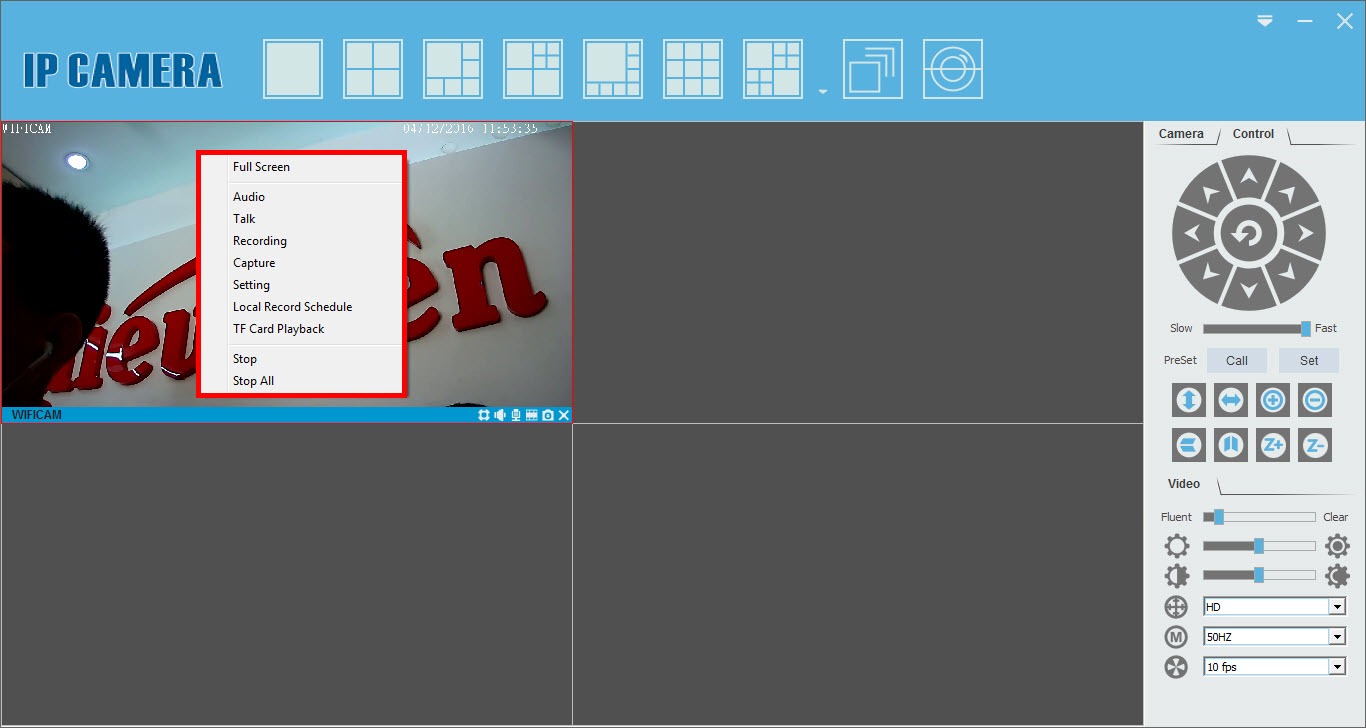
nhấn phải chuột rồi nhấn vào ” setting “
Tiếp theo bạn nhấn vào dòng ” Wifi Params ” rồi nhấn vào phần ” seach ” , tới đây chọ wifi nhà mình và nhấn pass ở dưới và nhấn vào save. Sau đó mình gở nguồn ra và cáp mạng ra rồi kết nối lại nguồn cho thiết bị.
nhập password wifi vào rồi nhấn save
Hướng dẫn đầy đủ về Camera IP WIFI bạn có thể tham khảo tại đây: Hướng dẫn sử dụng Camera IP
Chúc các bạn cài đặt thành công! Nếu có thắc mắc gì cần hỗ trợ, vui lòng liên hệ với Hieuhien.vn qua hotline: 0918.778.013 – 0866.761.013 hoặc trực tiếp qua Fanpage Facebook: facebook.com/hieuhien.vn. Xin cảm ơn!








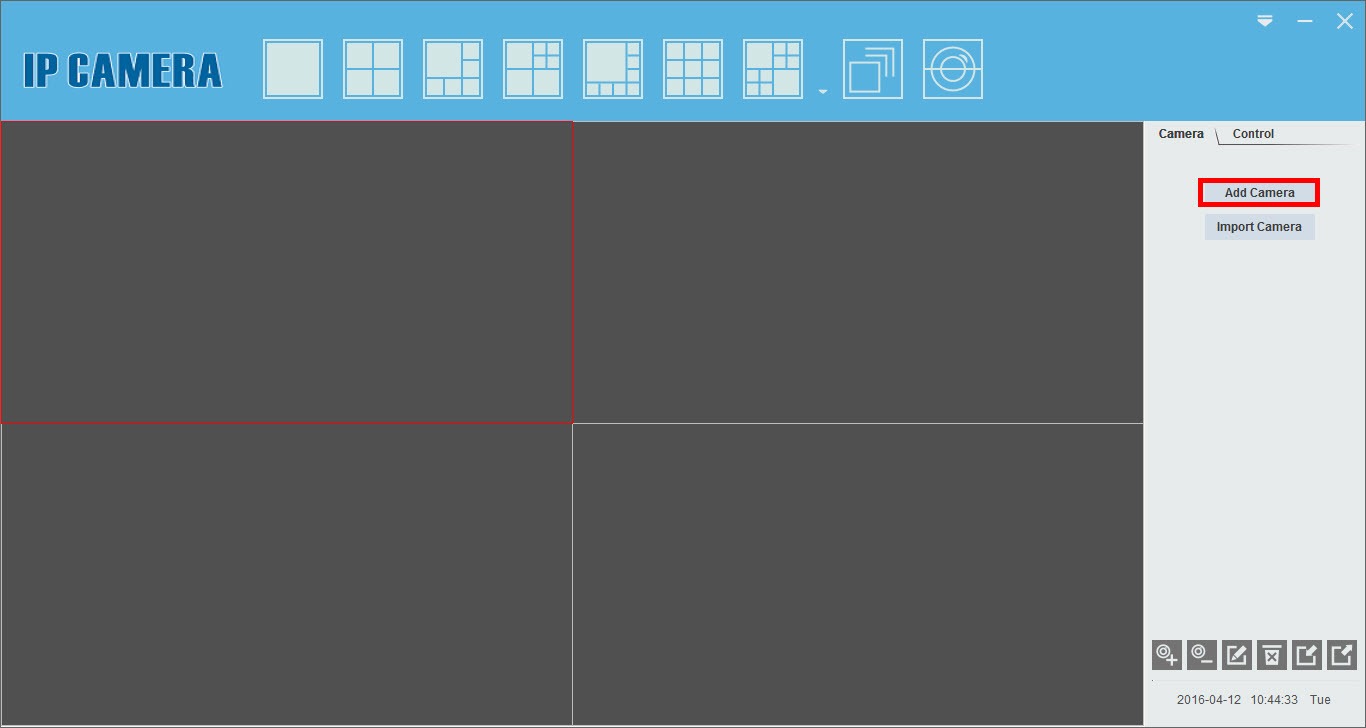
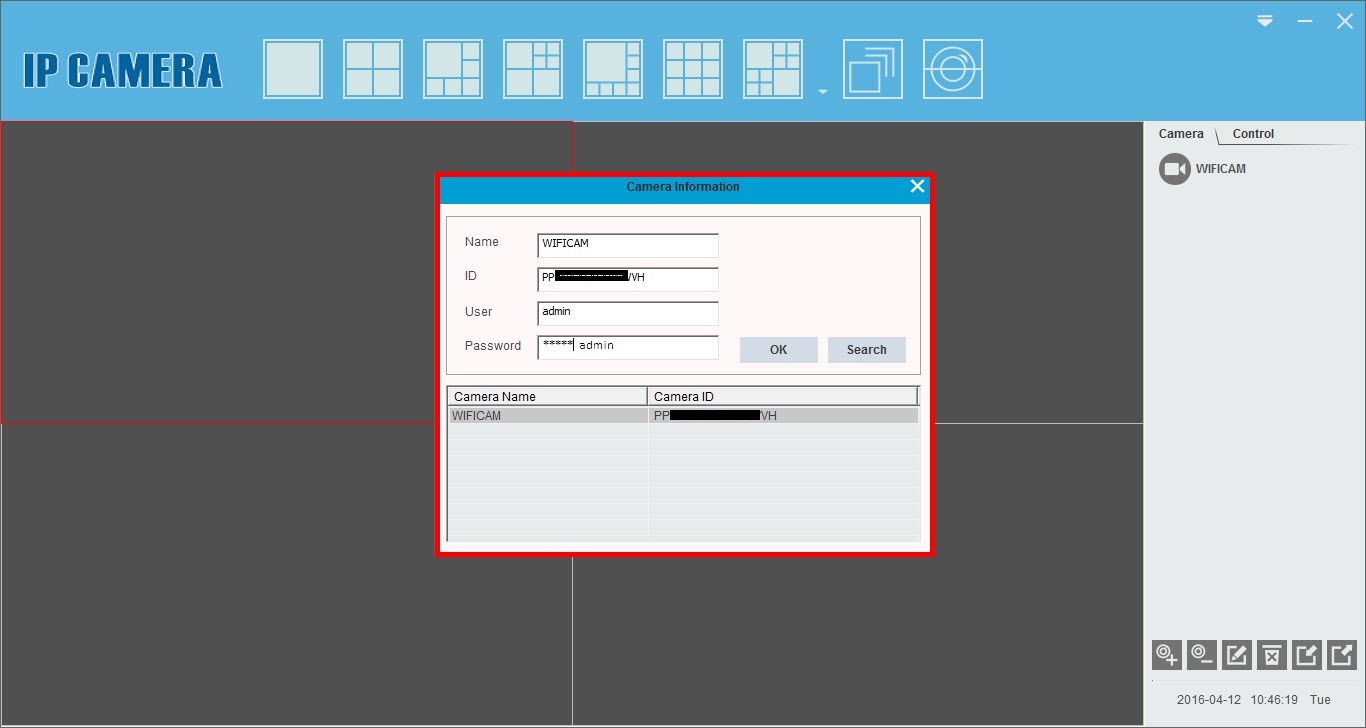
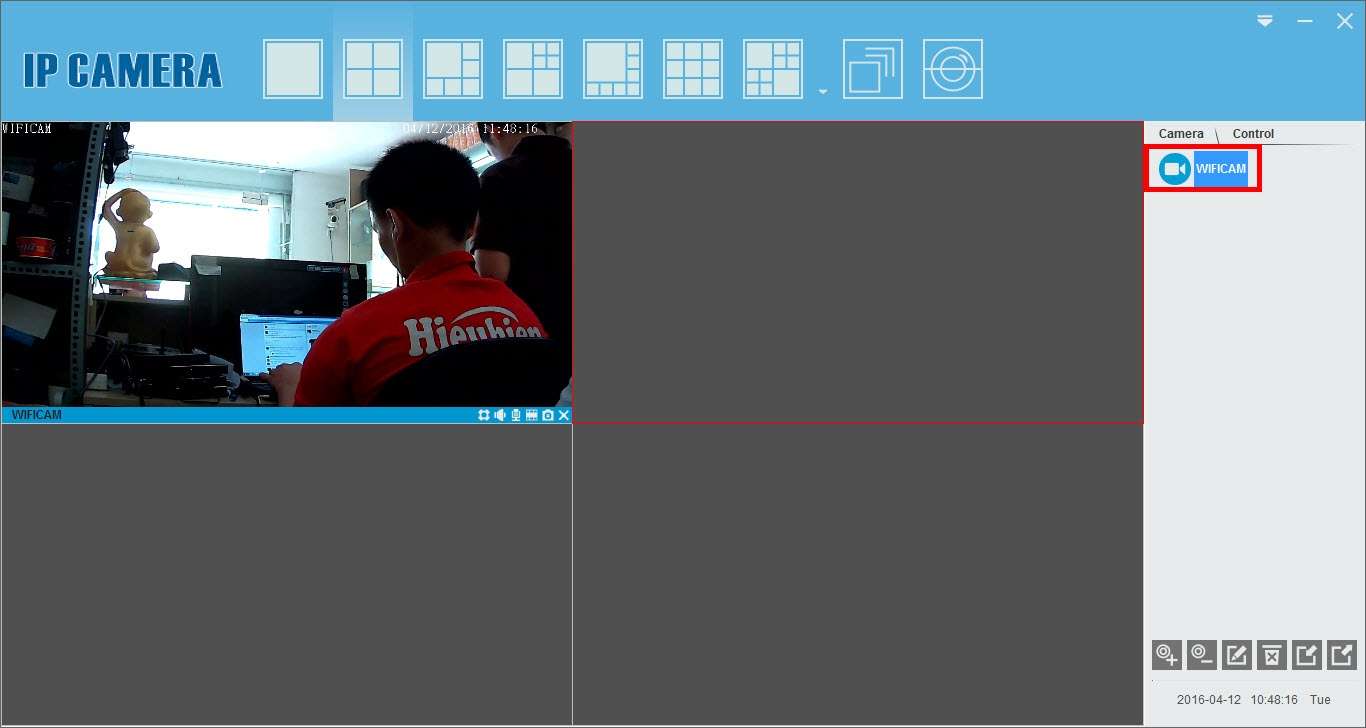
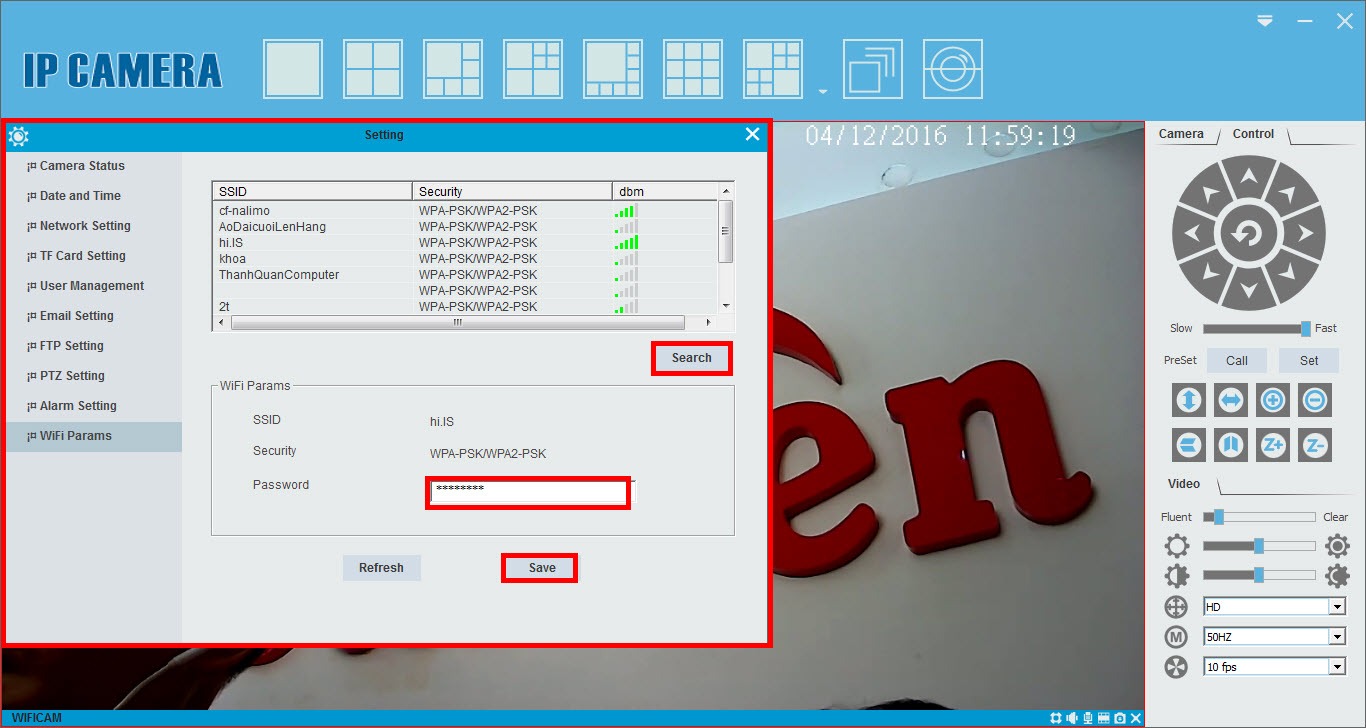
làm thế nào để add nhiều camera cùng 1 lúc trên máy tính ạ
Thêm từng cái vào nha bạn
Ad cho mình hỏi: mình muốn xem camera siepem (và webvision) trên Iphone; Samsung Tab; Android ; Laptop thì dùng app nào chung cho các loại này ko? hiện nay, cho laptop thì mình dùng monitor client; cho Iphone thì dùng netcam. Nhunwng cho Samsung Tab thì ko cài được netcam (ko biết lý do). Thanks Ad!
Dòng này bên em ngưng kinh doanh lâu rồi nên không rõ ạ
Ad cho mình hỏi: mình muốn xem camera siepem trên PC hoặc Laptop nhưng là phiên bản mới của p2pwificam đó là p2pCamPlus thì phải dùng phần mềm gì? vì Monitor Client không xem được camera siepem p2pCamPlus. Thanks Ad!
Dạ dòng này bên em không kinh doanh nên không rõ nữa ạ.